首先创建自定义编译系统,在Sublime Text中选择Tools → Build System → New Build System,编辑JSON配置文件,以C语言为例写入gcc编译运行命令,设置shell为true、工作目录为文件路径,关联source.c选择器,保存为C_GCC.sublime-build至User目录;类似配置Python和Java的运行命令;使用时选中对应构建系统并按Ctrl+B即可在底部面板查看输出,或通过start cmd /k保持独立窗口运行,需确保环境变量已正确配置以便命令调用。
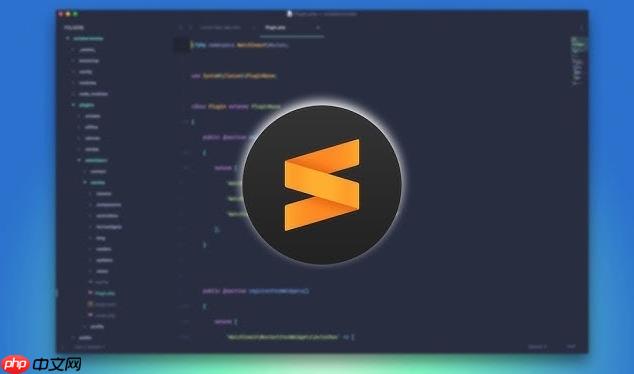
Sublime Text 的编译系统(Build System)可以让你快速运行代码,支持自定义命令来执行不同语言的编译和运行。配置自定义编译系统非常实用,尤其在处理 C、C++、Python、Java 等语言时。下面教你一步步创建自己的编译系统。
在 Sublime Text 中,点击顶部菜单:
这会打开一个 JSON 格式的模板文件,你可以在这里写入自定义命令。
假设你使用的是 GCC 编译器,想在控制台中编译并运行 C 程序,可以这样写:
{
"cmd": ["gcc", "$file_name", "-o", "${file_base_name}.exe", "&&", "start", "cmd", "/k", "${file_base_name}.exe"],
"shell": true,
"working_dir": "$file_path",
"selector": "source.c"
}
说明:
保存文件时,建议命名为 C_GCC.sublime-build,保存到默认弹出的路径(通常是 Packages/User/ 目录下)。
Python 运行(带输入支持):
{
"cmd": ["python", "$file"],
"selector": "source.python",
"file_regex": "^[ ]*File \"(...*?)\", line ([0-9]*)",
"working_dir": "$file_path"
}
Java 编译与运行:
{
"cmd": ["javac", "$file", "&&", "java", "-cp", "$file_path", "$file_base_name"],
"shell": true,
"working_dir": "$file_path",
"selector": "source.java"
}
保存后回到代码文件,点击:
输出结果会显示在 Sublime 的底部面板。如果希望程序在独立终端运行(避免闪退),可以在命令中加入 pause 或使用 start cmd /k 保持窗口开启。
基本上就这些。配置一次,以后写代码就能一键运行,效率提升明显。注意确保你的环境变量已正确配置(如 gcc、java、python 可在命令行直接调用)。不复杂但容易忽略细节。
以上就是sublime build system怎么配置_sublime自定义编译系统教程的详细内容,更多请关注php中文网其它相关文章!

每个人都需要一台速度更快、更稳定的 PC。随着时间的推移,垃圾文件、旧注册表数据和不必要的后台进程会占用资源并降低性能。幸运的是,许多工具可以让 Windows 保持平稳运行。

Copyright 2014-2025 https://www.php.cn/ All Rights Reserved | php.cn | 湘ICP备2023035733号